Nouveautés de la mise à jour du micrologiciel G7 3.450
4 mai 2021
Mis à jour le 12 octobre 2021
La version 3.450R1 du firmware global du G7 arrive bientôt ! Elle sera disponible le 18 octobre 2021.
Cette version du micrologiciel comprend de nouvelles fonctionnalités intéressantes :
- Nouveau son du dispositif
- Compte à rebours de l'alerte au gaz
- Heure locale de l'appareil
- Minuterie
- Chronomètre
Faites défiler cette page pour en savoir plus sur chaque fonctionnalité, ou sélectionnez une fonctionnalité spécifique dans la liste pour accéder à cette section.
SON NOUVEAU DISPOSITIF
Le G7 utilise trois sons d'alarme distincts depuis sa sortie. Après des années d'utilisation du G7 sur le terrain, Blackline Safety a découvert que certaines notifications moins urgentes sur l'appareil - comme les rappels de batterie faible ou de test de déclenchement - interrompent le travail et demandent l'attention du travailleur pour quelque chose qui n'a peut-être pas besoin d'être traité immédiatement.
Afin de mieux communiquer les besoins du G7 à nos utilisateurs finaux, Blackline Safety introduit un nouveau son pour les événements moins urgents.
Informations sonores
Ce nouveau son se répète en boucle jusqu'à ce qu'il soit acquitté en appuyant et en maintenant les flèches haut et bas. Contrairement aux sons actuels du G7, ce motif est conçu pour sembler moins urgent afin que l'utilisateur sache qu'il n'est pas en danger lorsqu'il l'entend.
Ce son sera utilisé pour les rappels de batterie faible, de test de déclenchement et d'étalonnage, de perte de connexion réseau et de la nouvelle fonction de minuterie.
Compte à rebours de l'alerte au gaz
Cette nouvelle fonctionnalité du G7 permettra d'éviter plus facilement que de fausses alarmes soient transmises aux services de surveillance. Les gaz comme le CO et l'O2 peuvent connaître des pics et des baisses très rapides, ce qui fait que le G7 déclenche une alarme de gaz élevée même lorsque les niveaux de gaz reviennent à la normale. Le compte à rebours d'alerte de gaz est une fonction optionnelle qui crée un tampon de temps avant qu'une alerte ne soit transmise à Blackline Live et au personnel de surveillance.
Comment fonctionne le compte à rebours ?
 En général, lorsque le seuil de gaz élevé d'un appareil - déterminé dans le profil de configuration de l'appareil - est franchi, l'appareil envoie immédiatement une alerte à Blackline Live. Le personnel de surveillance peut ainsi enquêter sur l'incident et assurer le suivi de l'utilisateur de l'appareil pour garantir sa sécurité.
En général, lorsque le seuil de gaz élevé d'un appareil - déterminé dans le profil de configuration de l'appareil - est franchi, l'appareil envoie immédiatement une alerte à Blackline Live. Le personnel de surveillance peut ainsi enquêter sur l'incident et assurer le suivi de l'utilisateur de l'appareil pour garantir sa sécurité.
Comme l'alerte est envoyée immédiatement, cela peut créer des scénarios de fausses alarmes, où le personnel de surveillance sera alerté même si l'exposition était momentanée et que l'utilisateur de l'appareil est revenu dans une zone sûre.
Lorsque la fonction de compte à rebours de l'alerte au gaz est activée, l'appareil attendra un temps configuré avant d'envoyer l'alerte. Le G7 affichera toujours des lumières rouges et une sirène d'alerte retentira pour que l'utilisateur sache qu'il doit quitter la zone immédiate. La bannière en haut de l'écran indiquera désormais le temps restant avant l'envoi d'une alerte à Blackline Live. Si les niveaux de gaz reviennent à la normale avant que ce temps ne soit écoulé, l'alerte sera effacée. L'exposition au gaz sera toujours visible dans l'historique de l'appareil sur Blackline Live, mais n'apparaîtra pas comme une alerte dans la liste des alertes.
Comment configurer la fonction de compte à rebours de l'alerte au gaz ?
La fonction de compte à rebours de l'alerte au gaz est désactivée par défaut. Pour configurer cette fonction :
1. Connectez-vous à Blackline Live et accédez au profil de configuration G7.
Dans la section des paramètres du capteur de gaz, sous chaque capteur individuel, vous trouverez deux nouveaux paramètres : une bascule intitulée " Gas alert countdown " (compte à rebours de l'alerte au gaz) et un champ déroulant intitulé " Gas alert timeout " (délai d'alerte au gaz).
2. Activez l'interrupteur pour chaque capteur pour lequel vous souhaitez activer le compte à rebours, et déterminez la durée du temps tampon dans la liste déroulante "Gas alert timeout".
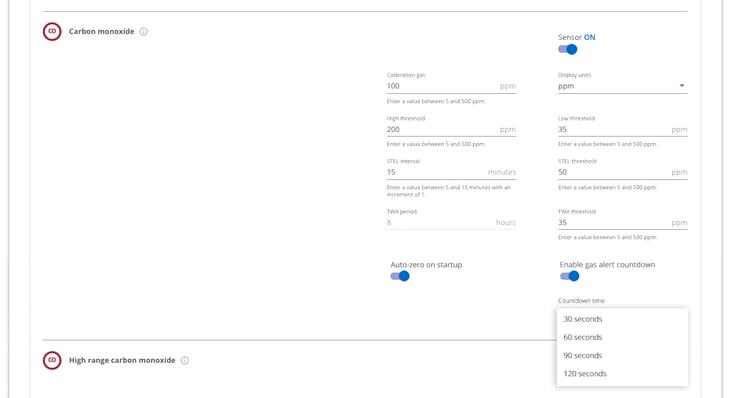
Une fois que la configuration a été enregistrée et que les appareils ont reçu les nouveaux paramètres, le compte à rebours de l'alerte au gaz est activé.
Heure locale de l'appareil
G7 offre désormais la possibilité d'afficher l'heure locale sur l'écran LED. L'heure s'affiche en haut à droite de l'écran d'état principal. Comme l'heure est affichée au même endroit que la minuterie d'enregistrement, l'utilisateur pourra choisir les informations qu'il souhaite voir s'il a également activé la fonction de minuterie d'enregistrement.
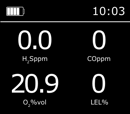
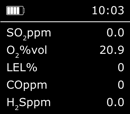
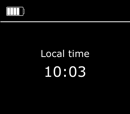
Par défaut, si votre flotte G7 est configurée avec le minuteur d'enregistrement activé, l'écran affichera le minuteur d'enregistrement pour assurer la cohérence avec le comportement précédent.
Comment puis-je modifier l'affichage de la bannière ?
Pour modifier les informations affichées dans la bannière de l'écran d'état principal du G7 :
1. Cliquez sur OK pour ouvrir le menu principal.
2. Utilisez les flèches haut et bas pour naviguer jusqu'à Paramètres et appuyez sur OK pour sélectionner.
3. Faites défiler jusqu'à l'option "Bannière". Vous devriez voir ce que la bannière est actuellement réglée.
4. Pour modifier l'affichage de la bannière, il suffit de cliquer sur le bouton OK et de confirmer la modification. Si la bannière était précédemment réglée sur "Enregistrement", elle doit maintenant être réglée sur "Heure" et vice versa. Le nouvel état sera affiché en ligne avec l'option d'affichage de la bannière.
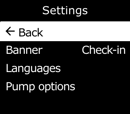
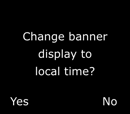
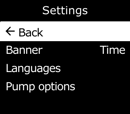
Lorsque l'utilisateur revient à l'écran d'état principal, il doit voir les informations sélectionnées s'afficher dans le coin supérieur droit de l'écran.
Comment puis-je changer manuellement l'heure ?
Par défaut, la fonction d'heure locale utilise les informations recueillies par les tours de téléphonie cellulaire à proximité pour déterminer le fuseau horaire et l'heure actuelle en fonction de l'emplacement, de la même manière que le téléphone cellulaire. Cependant, il peut arriver que la connexion cellulaire ne soit pas disponible ou que votre emplacement physique se trouve sur une frontière entre deux fuseaux horaires. Dans ces cas, les paramètres par défaut peuvent fournir des informations incohérentes sur le fuseau horaire.
Pour définir manuellement un fuseau horaire :
1. Appuyez sur OK pour ouvrir le menu principal.
2. Utilisez les flèches haut et bas pour faire défiler vers le bas afin de sélectionner l'option Heure et appuyez sur OK pour la sélectionner.
3. Faites défiler vers le bas et sélectionnez "Paramètres de l'heure".
4. Sélectionnez "Décalage personnalisé".
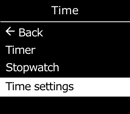
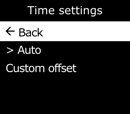
5. Sur cet écran, utilisez les flèches haut et bas pour faire défiler les options de décalage et appuyez sur OK pour confirmer. Déterminez d'abord +/-, puis le nombre d'heures de décalage, et enfin les minutes de décalage, le cas échéant.
NOTE : Les décalages de fuseau horaire sont relatifs à l'heure GMT (0:00). Vous devrez peut-être rechercher le décalage de votre fuseau horaire local par rapport à l'heure GMT - n'oubliez pas de tenir compte de l'heure d'été si votre région l'utilise.
6. Une fois que vous avez saisi le décalage, appuyez sur le bouton OK pour confirmer. Vous pouvez profiter de cette occasion pour revenir en arrière et modifier le décalage si vous avez fait une erreur, ou annuler si vous ne voulez plus définir de décalage.
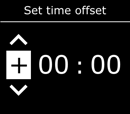
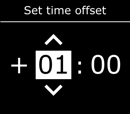
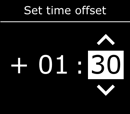
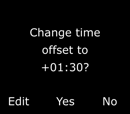
Une fois que vous avez saisi et confirmé la valeur de décalage que vous souhaitez utiliser, revenez à l'écran d'état principal. L'écran doit maintenant afficher l'heure en fonction de cette valeur de décalage personnalisée.
Si vous ne souhaitez plus utiliser un décalage manuel, sélectionnez simplement l'option "Auto" dans le menu des paramètres de l'heure et le G7 recommencera à utiliser les informations cellulaires pour déterminer l'heure locale.
Minuterie
Le G7 comprend désormais une fonction qui permet à l'utilisateur de définir un minuteur de durée personnalisée directement sur l'appareil.
1. Appuyez sur le bouton OK pour ouvrir le menu
2. Faites défiler jusqu'à l'option Heure et appuyez sur OK pour la sélectionner.
3. Sélectionnez l'option "Timer".
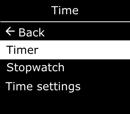
4. Sélectionnez l'unité de temps (secondes ou minutes), puis la durée.
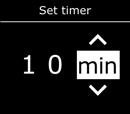
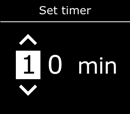
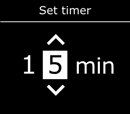
5. Appuyez sur OK pour confirmer votre sélection. Vous pouvez profiter de cette occasion pour modifier la durée de votre minuterie si vous avez fait une erreur.
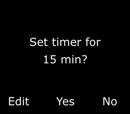
Une fois la minuterie réglée, vous pourrez voir le temps restant dans le menu Temps, en ligne avec l'option "Minuterie". Vous pouvez arrêter la minuterie plus tôt en sélectionnant l'option "Minuterie" et en appuyant sur le bouton haut pour effacer la minuterie en cours.
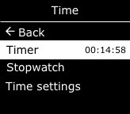
Si le compte à rebours atteint 0, le G7 déclenche une alarme d'information pour informer l'utilisateur qu'il doit vérifier l'écran. En appuyant sur les flèches haut et bas et en les maintenant enfoncées pendant trois bips, l'alarme s'arrête et la minuterie s'efface.

Chronomètre
Le G7 dispose également d'une nouvelle option permettant de lancer un chronomètre sur l'appareil :
1. Appuyez sur OK pour ouvrir le menu principal.
2. Faites défiler jusqu'à l'option Heure et appuyez sur OK pour la sélectionner.
3. Sélectionnez l'option "Chronomètre". Vous verrez un écran avec un chronomètre à 00:00:00.
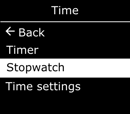
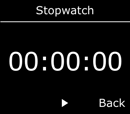
4. Pour démarrer le chronomètre, appuyez sur le bouton OK.
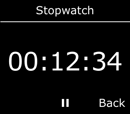
Une fois que le chronomètre est lancé, il compte par intervalles de secondes. Il continuera à compter même si vous quittez l'écran du chronomètre et revenez au menu. Vous pouvez voir combien de temps le chronomètre a fonctionné en ouvrant le menu Heure pour le voir affiché en ligne avec l'option "Chronomètre", ou en sélectionnant cette option pour ouvrir l'écran du chronomètre.
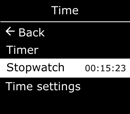
5. Pour mettre le chronomètre en pause, sélectionnez à nouveau l'option "Chronomètre" et appuyez sur la touche OK. Appuyez à nouveau sur la touche OK pour reprendre le chronomètre là où il a été mis en pause.
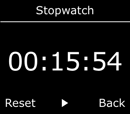
6. Pour remettre la montre à zéro, appuyez sur OK pour arrêter le chronomètre, puis sur la flèche vers le haut pour remettre à zéro.
Vous avez des questions sur la mise à jour du firmware 3.450, les produits G7 ou autre ? Contactez notre équipe du service clientèle




